So stellen Sie Backups auf Cloudways Divi Hosting wieder her und verwalten sie
Veröffentlicht: 2022-07-11Wenn Sie WordPress lange genug verwendet haben, wissen Sie, dass Fehler und Irrtümer passieren können. Backups sind ein wesentlicher Bestandteil der Wartung einer WordPress-Website. Mit Backups beseitigen Sie jede Sorge, dass Ihre Website gelöscht oder beschädigt wird. Die Möglichkeit, Ihre Website zu sichern und wiederherzustellen, wenn Probleme auftreten, macht das Leben viel einfacher. Cloudways enthält Backups standardmäßig in jedem Divi-Hosting-Plan. Sie sollten diese Funktion unbedingt auf Ihren Websites verwenden. In diesem Beitrag informieren wir Sie über das Divi-Hosting von Cloudways. Dann zeigen wir Ihnen, wie Sie Ihre Backups mit Cloudways wiederherstellen und verwalten. Lass uns anfangen.
Was ist Divi-Hosting von Cloudways?
Wir haben uns mit Cloudways zusammengetan, um Ihnen einen für Divi entwickelten Hosting-Plan anzubieten. Jeder Cloudways Divi-Hostingplan ist optimiert, um Ihnen die schnellste und am besten geschützte Divi-Site zur Verfügung zu stellen. Die Pläne reichen von 12 bis 321 US-Dollar pro Monat. Außerdem ist Divi auf Ihrem Server vorinstalliert. Da Divi vorinstalliert ist, ist es einfach, einzusteigen und mit dem Designen zu beginnen.
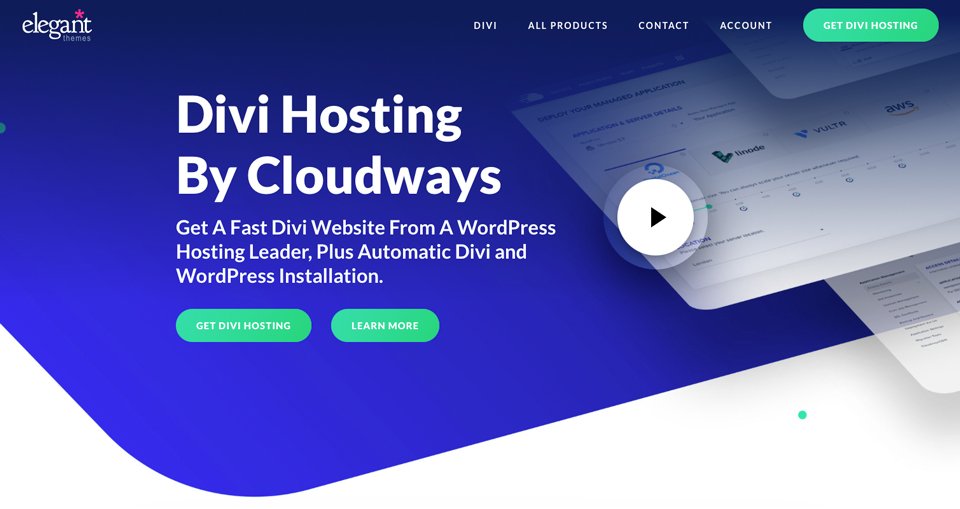
Automatische Backups, Auswahlmöglichkeiten für Cloud-Server, 24/7/365-Support und unglaubliche Sicherheitsfunktionen sind in jedem Plan enthalten. Jetzt arbeiten wir nicht nur mit irgendeinem Hosting-Unternehmen zusammen. Funktionen, Kosten und Kompatibilität werden berücksichtigt. Wir sind fest davon überzeugt, dass Cloudways eine großartige Option für Divi-Benutzer ist. Wieso den? Sie erhalten Divi für Sie installiert. Ihre Website wird auf Geschwindigkeit und Sicherheit optimiert. Außerdem ist es erschwinglich. Bevor wir darüber sprechen, wie man Backups auf Cloudways verwaltet, lassen Sie uns darüber sprechen, warum sie so wichtig sind.
Warum sind WordPress-Backups wichtig?
Seit seiner Einführung im Jahr 2001 hat sich WordPress zum meistgenutzten Content-Management-System (CMS) der Welt entwickelt. Daten zeigen, dass zwischen 44 % und 65 % aller Websites mit WordPress erstellt werden. Aufgrund seiner Popularität sind Bots, Malware und andere schlechte Akteure ein Problem. Es ist von entscheidender Bedeutung, über Systeme zu verfügen, um sich vor Angriffen zu schützen. Backups sind ein wesentlicher Bestandteil der Lösung.
Nicht alle Hoster bieten Backups für ihre Kunden an. Cloudways glänzt im Vergleich zur Konkurrenz, indem es mit jedem Plan 1-Klick-Backups anbietet. Cloudways kombiniert Backups mit Bot-Schutz, Firewall und Login-Sicherheit, um Ihre Website vor allen zu schützen, die Schaden anrichten wollen. Lassen Sie uns besprechen, wie Sie Backups mit Cloudways verwalten.
So erstellen Sie Backups mit Cloudways
Probleme können jederzeit auftreten. Mit Cloudways müssen Sie sich jedoch keine Sorgen um den Verlust Ihrer Daten machen. Cloudways macht die Sicherung Ihrer Daten zum Kinderspiel. Es gibt verschiedene Möglichkeiten, Backups mit Cloudways zu erstellen. Sie können sie auf Server- oder Anwendungsebene erstellen. Jedes davon hat seine eigenen Vorteile. Sehen wir uns an, wie Sie Backups für Ihren Server planen. Als Nächstes besprechen wir die Erstellung eines Backups für Ihre Anwendungen.
Planen von Server-Backups mit Cloudways
Melden Sie sich zunächst bei Ihrem Cloudways-Konto an. Klicken Sie anschließend in der Hauptnavigationsleiste auf Server . Klicken Sie auf den Servernamen, für den Sie ein Backup erstellen möchten.
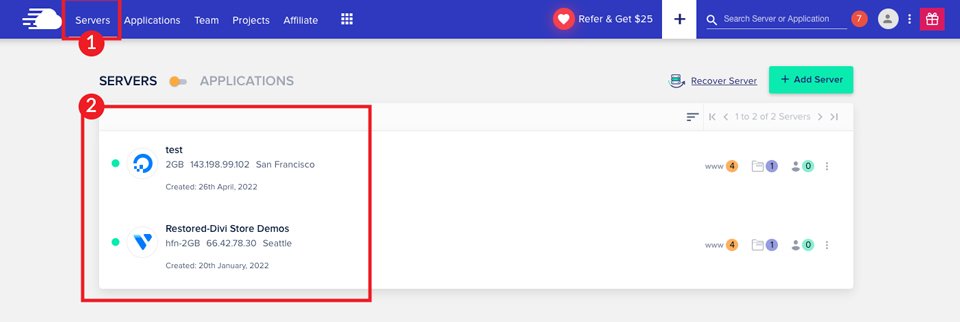
Sobald Ihr Bildschirm aktualisiert wird, sehen Sie Ihren Serververwaltungsbildschirm. Klicken Sie auf Sicherungen .
Führen Sie die folgenden Schritte aus, um Ihr Backup zu konfigurieren. Planen Sie zunächst einen Zeitpunkt für Ihr Backup ein, indem Sie die Tageszeit auswählen. Wählen Sie als Nächstes Ihre Sicherungshäufigkeit aus. Sie können zwischen 6 Stunden, 12 Stunden, 1 Tag, 2 Tagen oder 3 Tagen wählen. Wählen Sie dann aus, wie lange Ihr Backup aufbewahrt werden soll. Zur Auswahl stehen 1 Woche, 2 Wochen, 3 Wochen oder 4 Wochen. Die Häufigkeit, die Sie wählen, hängt von der Menge an Speicherplatz ab, die Sie haben. Beispielsweise möchten Sie Ihre Backups möglicherweise nicht länger als eine Woche aufbewahren, wenn Sie einen kleinen (2 GB) Server haben. Der nächste Schritt besteht darin, lokale Sicherungen zu aktivieren oder zu deaktivieren.
Wenn Sie lokale Sicherungen aktivieren, speichert Cloudways eine Kopie Ihrer Anwendung auf Ihrem Server. Dadurch können Sie es mit SSH/SFTP herunterladen. Beachten Sie, dass nur die neueste Sicherung lokal verfügbar ist. Offsite-Backups sind davon nicht betroffen. Diese werden weiterhin wie gewohnt funktionieren.
Klicken Sie abschließend auf ÄNDERUNGEN SPEICHERN , um Ihre Sicherungshäufigkeit festzulegen.
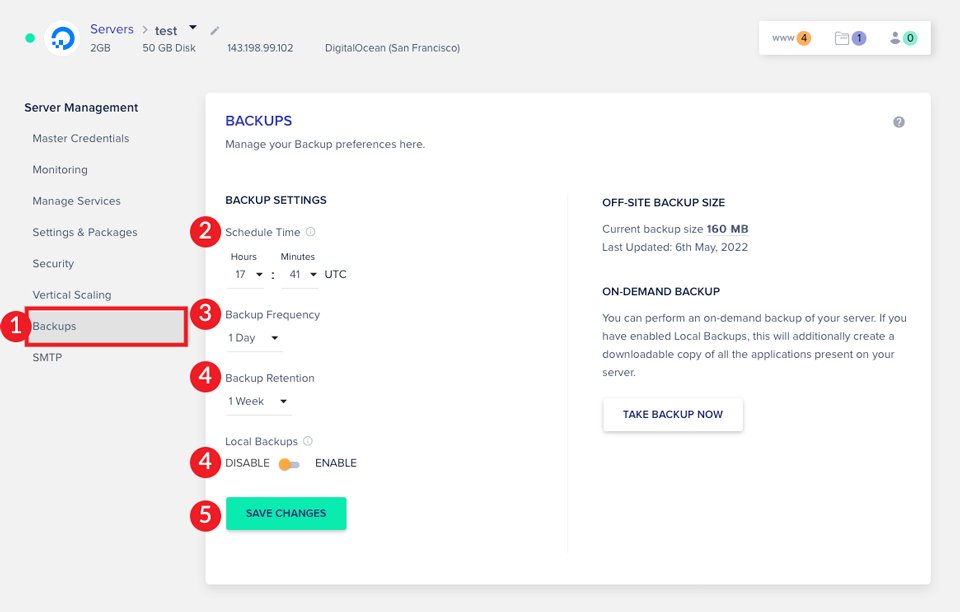
Erstellen einer On-Demand-Serversicherung
Es kann Situationen geben, in denen Sie Ihren Server manuell sichern möchten. Zum Beispiel, wenn Sie mehrere Änderungen an Ihrem Server vornehmen möchten. Es ist eine gute Idee, Ihren Server zu sichern, bevor Sie Änderungen vornehmen, mit denen Sie möglicherweise nicht zufrieden sind. Das Erstellen einer manuellen Sicherung ist einfach. Klicken Sie auf die Schaltfläche JETZT SICHERN . Damit Sie die On-Demand-Backup-Funktion verwenden können, müssen lokale Backups aktiviert sein.
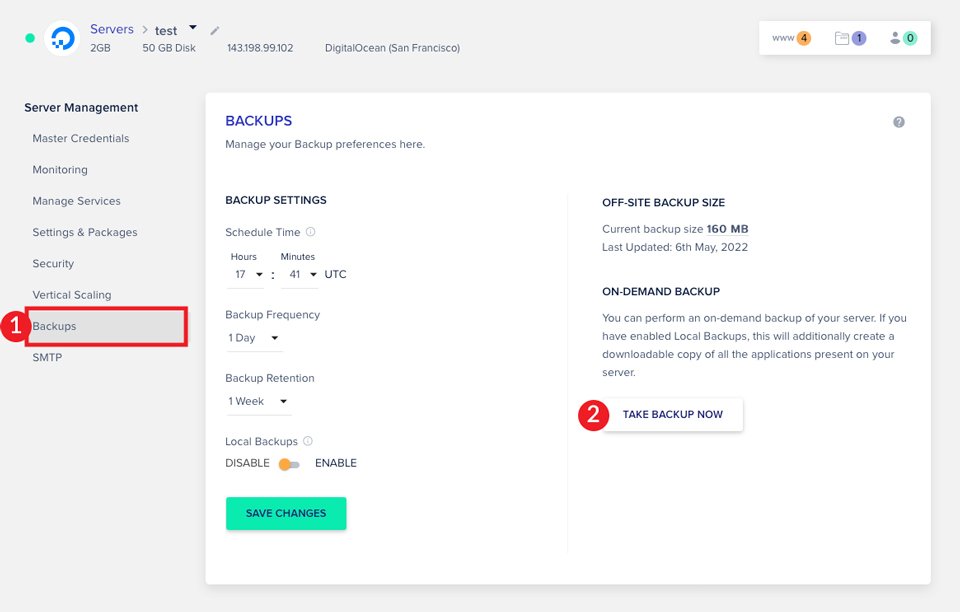
Erstellen von Anwendungssicherungen mit Cloudways
Es gibt Situationen, in denen Sie nicht Ihren gesamten Server sichern müssen. Beispielsweise müssen Sie nur Änderungen an einer Ihrer WordPress-Installationen vornehmen. In diesem Fall ist es sinnvoller, ein Backup einer Anwendung zu erstellen. Das Erstellen einer Anwendungssicherung ist einfach. Navigieren Sie zunächst zu Anwendungen in der oberen Leiste Ihres Kontos.

Klicken Sie anschließend auf die Anwendung, die Sie sichern möchten.
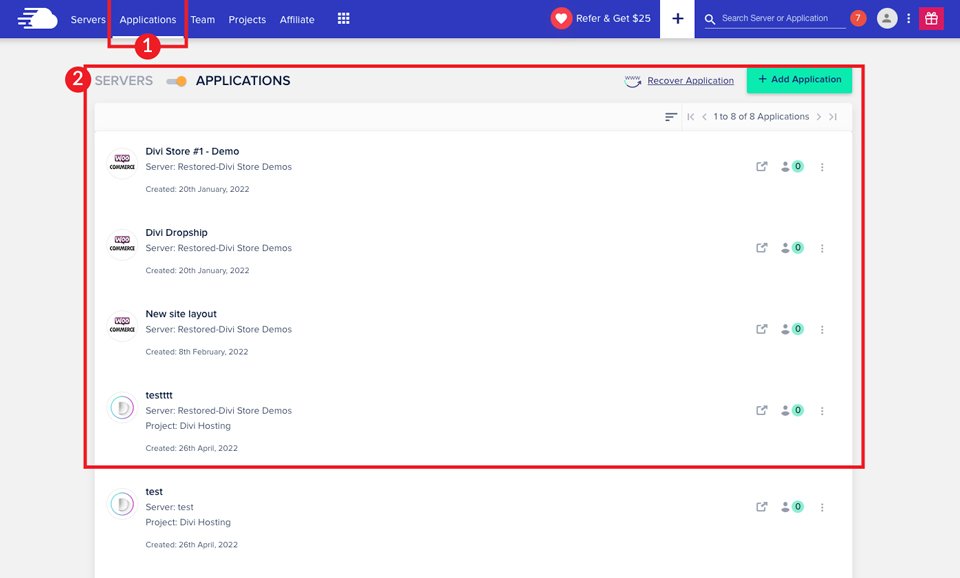
Klicken Sie als Nächstes im Anwendungsverwaltungs- Dashboard auf die Registerkarte Sicherung und Wiederherstellung . Klicken Sie abschließend auf die Schaltfläche TAKE BACKUP NOW . Wenn Sie auf diese Schaltfläche klicken, wird ein Backup Ihrer Anwendungs- und Datenbankdateien erstellt.
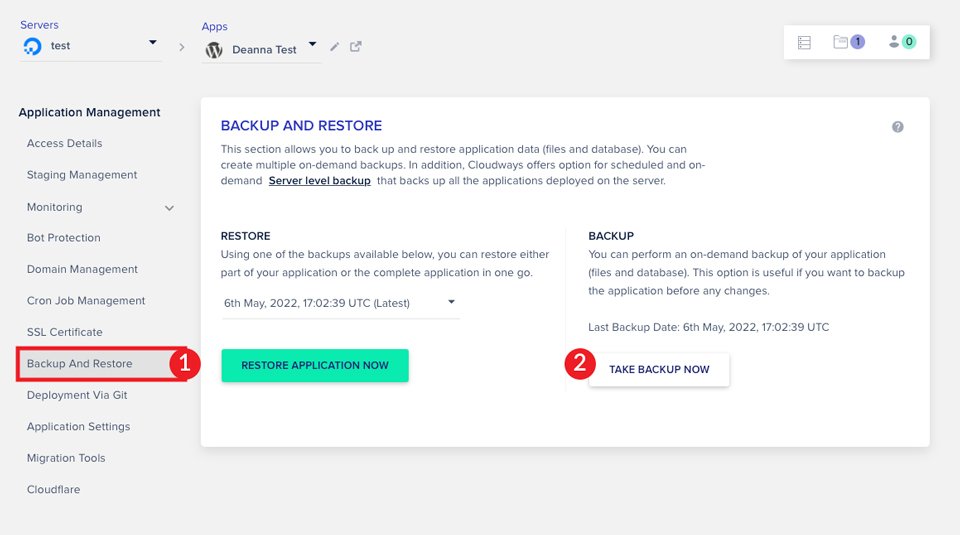
Backups sind auf allen fünf Cloud-Server-Partnern verfügbar, die über Cloudways angeboten werden. Zusätzlich zu Backups bieten einige Cloudways-Anbieter Snapshots an.
Was sind Schnappschüsse?
Wir haben besprochen, wie Sie Ihre Server und Anwendungen auf Cloudways sichern können. Wir möchten Sie über eine Funktion informieren, die spezifisch für Amazon Web Services (AWS) und Google Cloud (GCE) ist. Mit AWS und GCE auf Cloudways erhalten Sie eine zusätzliche Option für Backups. Snapshots sind Backups, deren Wiederherstellung viel weniger Zeit in Anspruch nimmt. Wenn Sie beispielsweise einen Server auf AWS mit mehr als 10 GB Daten haben, verkürzen Sie Ihre Wiederherstellungszeit erheblich, indem Sie einen Snapshot erstellen. Snapshots machen große Datenübertragungen schnell und problemlos.
Der Prozess zum Konfigurieren Ihrer Snapshots ist größtenteils derselbe wie die Sicherung auf Serverebene, die wir oben erläutert haben. Der Unterschied liegt jedoch im Bereich der Serververwaltung . Klicken Sie zunächst im Serververwaltungsbildschirm auf Backups . Als nächstes wählen Sie SNAPSHOTS . Wählen Sie dann Ihre Snapshot-Frequenz. Sie können zwischen 1 Tag, 2 Tagen oder 3 Tagen wählen. Klicken Sie abschließend auf ÄNDERUNGEN SPEICHERN , um Ihren Zeitplan festzulegen.
Nachdem wir nun die verschiedenen Möglichkeiten zum Erstellen eines Backups auf Cloudways demonstriert haben, wollen wir uns damit befassen, wie Sie Ihre Daten wiederherstellen können.
So stellen Sie ein Backup mit Cloudways wieder her
Die Wiederherstellung Ihrer Daten mit Cloudways ist ein einfacher Vorgang. Die Möglichkeit, Ihre Website nach Auftreten von Problemen wiederherzustellen, ist ein großer Vorteil. Zuerst sagen wir Ihnen, warum Sie sich nie Sorgen machen müssen, dass Ihr Server abstürzt. Als Nächstes besprechen wir die Schritte, die zum Wiederherstellen einer Anwendung erforderlich sind, wenn Sie auf ein Problem stoßen.
Auf Cloudways gehostete Server müssen nicht manuell wiederhergestellt werden. Im Gegensatz zu herkömmlichen Hosts, die gemeinsam genutzte Server verwenden, speichert Cloudways Ihre Daten in der Cloud auf dedizierten Servern. Ihr Sicherungsplan dient als Systemwiederherstellungspunkt. Cloudways verfolgt automatisch die Statistiken Ihres Servers, um eine optimale Leistung sicherzustellen. Wenn ein Problem erkannt wird, wird Ihr Server vom letzten Sicherungspunkt wiederhergestellt. Dies erspart Ihnen die Fehlersuche.
Wiederherstellen von Anwendungssicherungen mit Cloudways
Die Wiederherstellung Ihrer Anwendung mit Cloudways ist lächerlich einfach. Cloudways macht den Vorgang so einfach, dass er nur wenige Klicks erfordert. Wenn Sie feststellen, dass Ihre Website kaputt ist, Seiten fehlen oder Inhalte seltsam angezeigt werden, nachdem Sie neue Plugins hinzugefügt haben, machen Sie sich keine Sorgen. Cloudways bringt Sie im Handumdrehen zum Laufen.
Befolgen Sie diese einfachen Schritte, um eine Anwendung aus einem Backup wiederherzustellen. Klicken Sie zunächst im Hauptnavigationsmenü auf die Registerkarte Anwendungen . Wählen Sie als Nächstes die Anwendung aus, die Sie wiederherstellen möchten.
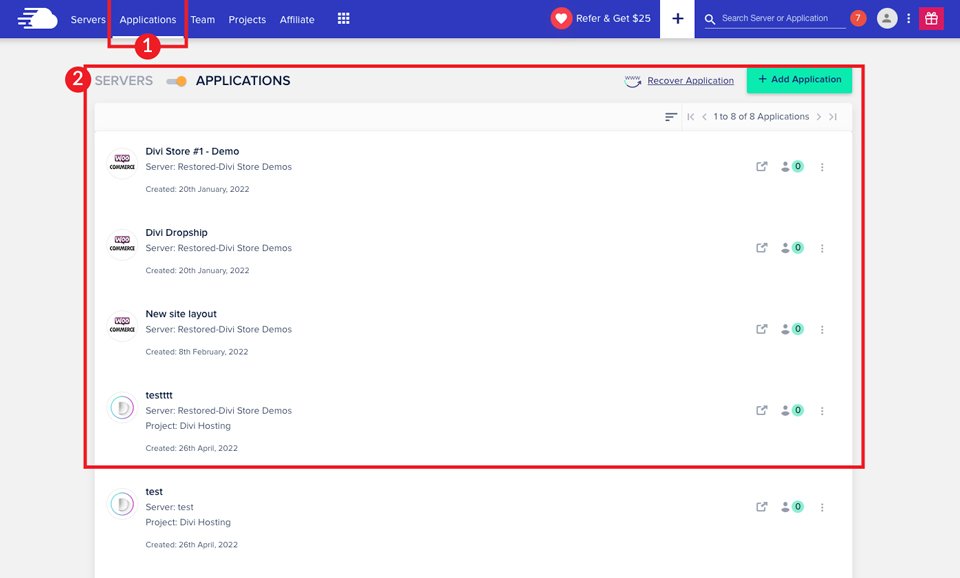
Klicken Sie im nächsten Schritt auf Sichern und Wiederherstellen . Wählen Sie Ihren Wiederherstellungspunkt aus dem Dropdown-Menü. Klicken Sie abschließend auf die Schaltfläche ANWENDUNG JETZT WIEDERHERSTELLEN.
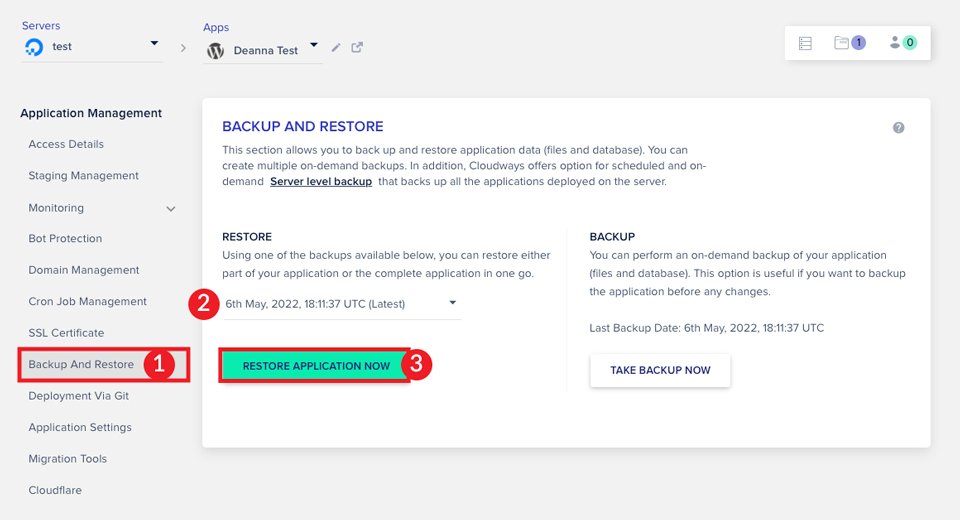
Das ist buchstäblich alles, was Sie tun müssen. In nur wenigen Schritten wird Ihre Bewerbung wieder in den vorherigen Zustand versetzt, was Ihnen viel Zeit und Mühe erspart.
Dinge einpacken
Website-Backups sind ein unverzichtbares Tool für WordPress-Benutzer. Sie schützen Sie vor kostspieligen Fehlern während der Aktualisierung und anderen fiesen Szenarien, die Ihnen den Tag verderben können. Cloudways bietet eine einfache Möglichkeit, Ihre Backups zu erstellen und zu verwalten. Mit 1-Klick-Sicherungs- und Wiederherstellungsfunktionen müssen Sie sich keine Gedanken über Ausfallzeiten oder frustrierende Szenarien mit Plugins oder manuellen Wiederherstellungen machen. Egal, ob Sie ein aktueller Cloudways-Kunde sind oder nach einem neuen Host suchen, Cloudways könnte eine gute Option sein, um diese notwendige Aufgabe zu vereinfachen.
Um eine vollständige Aufschlüsselung des Cloudways-Hostings zu erhalten, lesen Sie unseren Testbericht.
Wenn Sie eine Frage oder einen Kommentar haben, hinterlassen Sie bitte einen unten.
